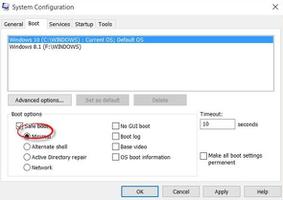修复Win10上的“一个或多个音频服务未运行”错误
 当用户使用故障排除工具修复系统音频错误和问题时,Windows 10 上会出现“一个或多个音频服务未运行”错误。以下是修复此错误的一些方法。
当用户使用故障排除工具修复系统音频错误和问题时,Windows 10 上会出现“一个或多个音频服务未运行”错误。以下是修复此错误的一些方法。
Windows 10 上出现“一个或多个音频服务未运行”错误的原因有很多,可能是因为声音驱动程序太旧或有故障。
修复 Windows 10 上的“一个或多个音频服务未运行”错误
方法一:重启音频服务
修复 Windows 10 上的“一个或多个音频服务未运行”错误的最简单方法是重新启动音频服务。请按照以下步骤操作:
步骤 1:在“开始”菜单的搜索框中键入“ services.msc ”,然后按Enter 键打开“服务”窗口。
步骤2:在这里找到并右键单击服务:Windows Audio和Windows Audio Endpoint Builder,选择重新启动。如果这些服务被停止,请右键单击它,然后单击“启动”。
步骤 3:接下来,双击上述每个服务并将启动类型条目设置为自动。
步骤 4:单击“应用” => “确定”应用更改。还要确保远程过程调用和多媒体类调度程序服务服务也在运行。
最后尝试检查“一个或多个音频服务未运行”错误是否仍然存在。如果错误仍然存在,请参考下面的一些故障排除方法。
方法二:更新最新的音频驱动版本
正如上面提到的Taimienphi.vn,错误原因可能是因为系统声音驱动程序太旧。尝试将音频驱动程序更新到最新版本,看看是否有帮助。
更新系统上安装的最新驱动程序版本的最快方法是使用第 3 方软件,例如 Driver Booster 或 OutByte Driver Updater、. 。
此外,读者可以访问此处了解当今最好的计算机驱动程序更新软件。
方法3:重新安装音频驱动程序
如果您将音频驱动程序更新到新版本后仍然无法使用,最好重新安装音频驱动程序。请按照以下步骤在 WINdows 上重新安装音频驱动程序。
步骤 1:在“开始”菜单的搜索框中键入“ devmgmt.msc ”,然后按Enter 键打开 Windows 设备管理器窗口。
步骤2:在这里找到并展开声音、视频和游戏控制器项目。
步骤3:找到并右键单击系统上安装的音频驱动程序,例如High Definition Audio Device,选择卸载。
步骤 4:按照屏幕上的说明卸载驱动程序。
步骤 5:接下来,单击菜单中的操作=>扫描硬件更改。系统将自动扫描并重新安装音频驱动程序。
步骤 6:最后重新启动计算机以应用更改,并查看“一个或多个音频服务未运行”错误是否仍然存在。
方法 4:使用系统文件检查器命令
有时,该错误的原因可能是由某些损坏的、有故障的系统组件引起的。要修复该错误,解决方案是运行系统文件检查器命令。
步骤 1:按Windows + X,然后选择PowerShell Admin。或者,右键单击“开始”按钮,选择“PowerShell 管理”。
步骤 2:接下来,在 PowerShell 窗口中输入以下命令并按Enter:
sfc/scannow
第三步:等待命令运行完毕,重新启动计算机,检查系统运行是否稳定,错误是否仍然存在。
以上是修复 Windows 10 上“一个或多个音频服务未运行”错误的 4 种方法。
以上是 修复Win10上的“一个或多个音频服务未运行”错误 的全部内容, 来源链接: www.tmjl8.com/smart/437073.html




![Windows重置期间所需的文件不受信任[修复]](/wp-content/uploads/thumbs2/2024/2/1304573_thumbnail.jpg)